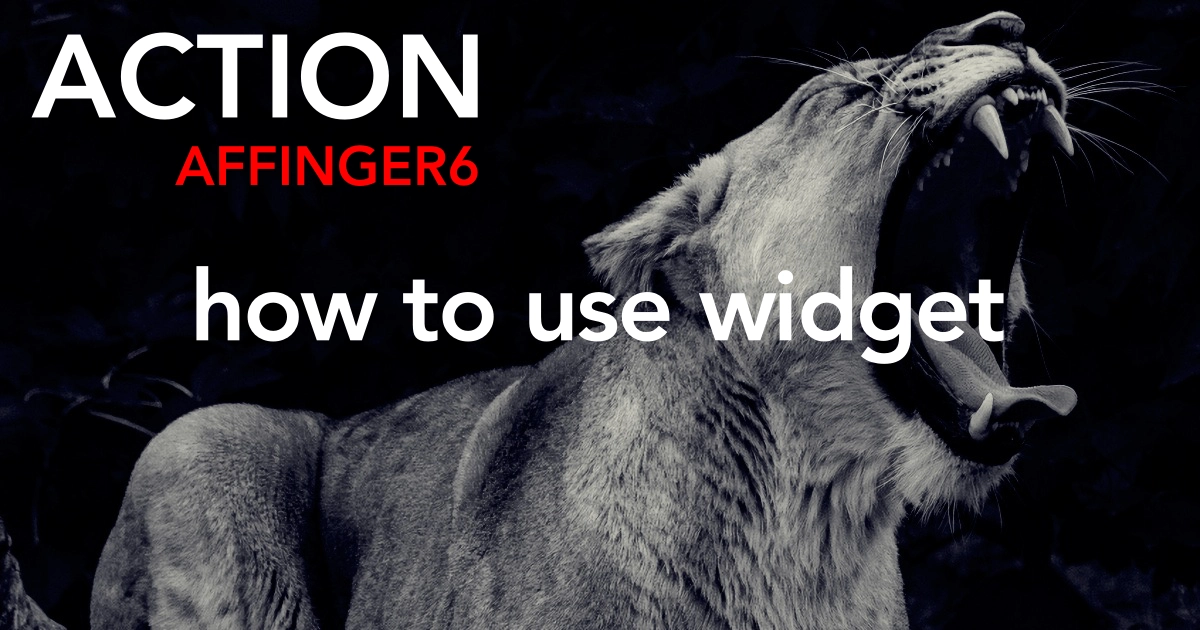こんにちは "osaboo" です。"@osaboo_Bot"
です。"@osaboo_Bot"
AFFINGER 管理 の「その他」タブのメニューでできる 詳細設定の内容を初心者さん向けにわかりやすくご紹介します。
AFFINGER管理の「その他」では、Chrome画像・各種リンク・フォント・コピーライト・ウイジェット・遅延読込・テーマのアップデート更新通知などの設定を行うことができます。
その他にまとめられた設定には、サイトの標準的な設定に欠かせない重要な部分も含まれているのでしっかり設定しておきましょう。
「筆者おすすめの設定もあわせてご紹介します!」
こんな方におすすめ!
- AFFINGER6の初心者さん
- サイトの表示絡みに細かいこだわりがある?!(筆者^^)
- AFFINGER6(テーマ)を常に最新の状態に保ちたい。
この記事でわかること!
- AFFINGER 管理:その他タブ(その他の設定)の概要
- その他の設定
- ウィジェット
- 演出
- 遅延読込
- カスタム投稿一覧の設定・コードの出力
- 管理画面・テーマのアップデート更新通知(β)
- まとめ!
それではご覧ください!

AFFINGER 管理:その他タブ(その他の設定)の概要
この章では、AFFINGER 管理:その他タブ(その他の設定)の概要をご紹介します。
『AFFINGER管理>その他』をクリックします。

各設定項目で、できることを以下に整理しました。^^/
・その他の設定
その他の設定では、Chromeの表示条件(ボカシの強度)・各種リンクの初期条件・スクロール動作・サイドバー広告の追従設定・フォント読み込み・コピーライトなどの設定ができます。
特に重要なのは、サイドバー広告の追従とコピーライトの設定です。必ず意識してどのように設定するか決めましょう。
・ウィジェット
ウィジェットでは、項目を非表示にし、「利用可能なウィジェット」から無効化できます。
無理に非表示にする必要はありませんが…あなたのサイトで使わない項目や機能が同じ類の項目は非表示にすると迷わなくて良いかもしれません。
例えば、「00_AFFINGERカスタムHTML」で「カスタム HTM」は代用できるので片方は、非表示でも問題ありません。
利用できるウィジェット項目の内容や活用方法を以下の記事でご紹介しています。ウィジェットについて詳しく知りたい方は、ぜひ、ご覧ください。
・演出
演出では、適応IDかクラスを入力することで、表示方法を設定できます。
例えば、ブログタイトルやメニューをフェードインや下から上に表示させるなどです。
記事エリアやサイト全体の画像表示方法は、チェックボックスの『ON/OFF』で簡単に設定可能です。
・遅延読込
遅延読込では、WordPress本体のLazyLoadを有効にする設定がチェックの『ON/OFF』で簡単に設定可能です。
ちなみに 当サイトではチェックを『ON』にしています。
・カスタム投稿一覧の設定・コードの出力(上級者向け)
カスタム投稿一覧の設定・コードの出力は、上級者向けのため少し慣れてきてから検討しましょう。
- カスタム投稿一覧の設定は、記事が増えてきてからでOKです。
- コード出力では、ASPやGoogleアドセンスなどを理解してからで良いと思います。
・管理画面・テーマのアップデート更新通知(β)
ダッシュボードやカスタマイザーの表示設定や「購入ユーザー限定ページ」用のパスワードを使用することで、テーマの更新通知が受け取れるようになります。
テーマの更新忘れがなくなるので、おすすめです。
それでは順番に見ていきましょう。
その他の設定
その他の設定では、Chromeの表示条件(ボカシの強度)・各種リンクの初期条件・スクロール動作・サイドバー広告の追従設定・フォント読み込み・コピーライトなどの設定ができます。
設定項目の画面は以下の通りです。

その他の設定
- Chromeの縮小画像に生じるぼかしを軽減する
- ON:おすすめ
「気にならなければ、OFF:デフォルトでOKです」
- 記事内の外部リンクを別ウィンドウで開く(
target="_blank"を付与)
- ON:おすすめ
「初期のサイトでは、離脱防止になります」
- リンクのtarget="_blank"を削除する(記事エリア)
- OFF:デフォルト
「リンク先が新しいウインドウ(タブ)で表示される設定です」
- リンクのrel="noopener noreferrer"を削除する(記事エリア)※トラブルの原因となる場合がございます。用途が明確でない限り有効化しないで下さい
- メディアライブラリの無限スクロールを有効化
- O N:デフォルト
「お好みですが…基本デフォルトでOKです」
- セルフピンバックを停止する
- OFF:デフォルト
「お好みですが…基本デフォルトでOKです」
- RSSフィードを配信しない
- OFF:デフォルト
「配信する場合は、ONにします」
- jsによるスムーススクロールを使用する
- OFF:デフォルト
「お好みです…当サイトではONにしています。→ 筆者は好きです^^」
- PC閲覧時にサイドバーの最下部広告エリアをスクロール追尾しない
- OFF:デフォルト
「サイドの広告部は追従させた方が良いです。デフォルトがおすすめです」
- スマホ閲覧時に横揺れが生じる場合に強制的に改善します(※position:stickyは使用できなくなります)
- FontAwesomeIcons4.7.0の読み込み
- OFF:デフォルト
「フォントのこだわりが強い方はONにしてください」ps:あまりおすすめできないです。
- コピーライトの年: 著作権者の名称:
- コピーライトは入力することをおすすめします。
ページの最下部に表示されます。
 ←「当サイドではこんな感じです」
←「当サイドではこんな感じです」
- 各設定項目を変更する場合は、必ず表示や動作を確認しながら好みに合わせていきましょう。
ウィジェット
ウィジェットでは、項目を非表示にし、「利用可能なウィジェット」から無効化できます。
設定項目の画面は以下の通りです。

ウィジェット
ウィジェットの項目も多いので、初めは覚えきれないと思います。なので…ブログを運営しながら少しづつ整理していけば良いかと。
利用できるウィジェット項目の内容や活用方法を以下の記事でご紹介しています。ウィジェットについて詳しく知りたい方は、ぜひ、ご覧ください。
演出
演出では、適応IDかクラスを入力することで、表示方法を設定できます。
設定項目の画面は以下の通りです。

演出
【@keyframesによるアニメーション】
「適応ID及びクラスを書き出してみました。参考にしてください。」
- 上から下:
- 下から上:
- .st-middle-menu,.kanren,.post-card
- 右から左:
- 左から右:
- フェードインのみ
【記事タイトル】
- 記事タイトルをフェードインする
- OFF:デフォルト
「お好みですが…基本デフォルトでOKです」
- 記事エリアの画像表示をスクロールでフェードインする
- OFF:デフォルト
「お好みですが…基本デフォルトでOKです」
- サイト全体の画像表示をスクロールでフェードインする
- OFF:デフォルト
「お好みですが…基本デフォルトでOKです」
- 画像の演出をリセットする
- ON:デフォルト
「お好みですが…基本デフォルトでOKです」
- 演出設定をすることで、サイトスピードは低下する可能性があります。
「シャープに表示したい方は、あまり使わない方が良いかもです」
遅延読込
遅延読込では、 WordPress本体のLazyLoadを有効にする設定がチェックの『ON/OFF』で簡単に設定可能です。
設定項目の画面は以下の通りです。

遅延読込
- WordPress本体のLazyLoadを有効にする(※height,widthが記載されたimgが対象です。「LazyLoadSEO」プラグイン使用時は自動で無効化されます。)
- ON:おすすめ
「支障がない限り、ONがおすすめです」
- Lazy Load:画像の遅延読み込みが可能になり、その分だけ表示速度を高速化することができます。
カスタム投稿一覧の設定・コードの出力
カスタム投稿一覧の設定・コードの出力は、上級者向けのため少し慣れてきてから検討しましょう。
設定項目の画面は以下の通りです。

カスタム投稿一覧の設定
カスタム投稿とは、投稿ページ・固定ページとは別にサイト情報を細分化するために使うページのことで、カテゴリやタグなどで整理しきれない場合などに使うページと考えればOKです。
(固定ページに似た感じのページ)
- 詳しくは、以下の記事でご紹介していますので、興味のある方はご覧ください。
-

-
WordPressのカスタム投稿を使った独自の投稿タイプの作成!サイトを効果的にカスタマイズする方法を徹底解説。カスタムフィールドやプラグインを活用し、SEO強化も実現できます。
コードの出力
コードの出力は、「STDで2箇所、EXで3箇所」に出力可能です。
- STD/EX:「headに出力する」「</body>直前に出力する」
- EX:「<body>直後に出力する」
- ページを開いた時、「一番上や本文の前・後」に読み込ませるコードを設定できます。
「Googleアドセンス・フォント・ASP広告など」を一括でページに読み込ませる設定です」
作成中…しばらくお待ちください。
管理画面・テーマのアップデート更新通知(β)
- 管理画面では、ダッシュボードやカスタマイザーの表示設定ができます。
- テーマのアップデート更新通知(β)では、「購入ユーザー限定ページ」用のパスワードを使用して、テーマの更新通知が受け取れるようになります。
設定項目の画面は以下の通りです。

管理画面
- ダッシュボードの内容を非表示にして2カラムに
- カスタマイザーのデフォルトパネル(メニュー・ウィジェット・固定フロントページ)を非表示にする
- WordPressの自動更新を有効化する(動作検証済みWordPressバージョン以降のアップデートは不具合を引き起こす可能性がございます※100%更新停止を保証するものではありません)
- ON:おすすめ
「支障がない限り、ONがおすすめです」
テーマのアップデート更新通知(β)
- 更新通知パスワード:
- パスワード入力後、有効化:ON
「テーマの更新にはバグ修正が含まれているため、常に最新の状態にすることをおすすめします。支障が出ない限り、ぜひ有効化しましょう」

まとめ!AFFINGER 管理【その他】タブのメニュー設定を完全解説!AFFINGER6
AFFINGER6の管理画面で行う『その他』の各設定項目について初心者さん向けにご紹介しました。WordPressテーマ AFFINGER6専用の拡張機能を有効に使うために、お役に立てば嬉しいです。
「最後まで、ご観覧いただきありがとうございました。」
また、次の記事で…お会いしましょう。\^^/
 です。"@osaboo_Bot"
です。"@osaboo_Bot"